Lightroom frente a Photoshop: Cuándo usar cada programa de edición de imágenes.
Adobe Photoshop Lightroom y Adobe Photoshop son dos poderosas herramientas de edición de imágenes. Conoce en qué se especializa cada una y descubre tu flujo de trabajo ideal para la edición de fotos.

Una comparativa cara a cara.
Aunque tanto Lightroom como Photoshop son programas de edición de fotografía digital con muchas similitudes funcionales, están diseñados para satisfacer diferentes necesidades y conseguir metas distintas. A una escala mayor, Lightroom es una de las mejores herramientas para gestionar y procesar las miles de fotografías que hay en tus dispositivos. Photoshop se especializa en un mayor control para lograr ediciones más completas que te servirán para hacer que algunas imágenes luzcan perfectas. En ocasiones, no se trata de qué herramienta usar, sino de cuándo emplear cada una o ambas en el proceso de posproducción.
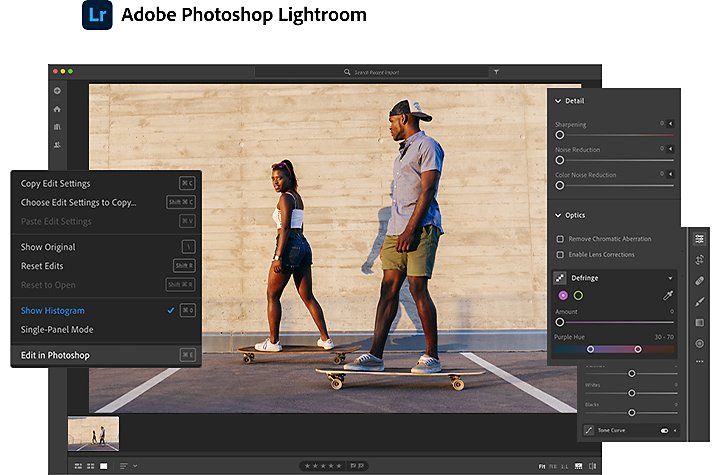
Cuándo usar Lightroom.
Puedes tener Lightroom como tu punto de partida en el posprocesamiento. En muchos casos, es una fuente de acceso única. A diferencia de Photoshop, que abarca una gran variedad de disciplinas creativas, Lightroom está específicamente desarrollado para gestionar de forma eficaz el flujo de trabajo de fotógrafos profesionales, desde la gestión de fotografías hasta los retoques finales.
Puedes escoger entre Lightroom y Adobe Photoshop Lightroom Classic. Lightroom Classic es un programa de escritorio para fotografías almacenadas localmente, como en un disco duro externo o el de la computadora. Lightroom almacena tus archivos en la nube, lo que te permite trasladar sin problemas tu espacio de trabajo del portátil a la tableta y al celular o del sofá a la cafetería.
Una de las funciones más importantes de Lightroom es la gestión de imágenes. Numerosos fotógrafos comienzan el proceso de edición con Lightroom porque sobresale en la gestión de grandes cantidades de fotografías, por lo que puedes hacer más trabajo con mayor rapidez. Puedes organizar, gestionar y encontrar fotografías de forma eficaz en un catálogo similar a una biblioteca. Califica las fotografías para identificar las mejores y trabaja con colecciones y álbumes para gestionar proyectos y sesiones fotográficas. Lightroom tiene incluso palabras clave y opciones de búsqueda para encontrar la foto que necesitas.
Una vez importaste tus archivos, pasa al módulo de desarrollo para mejorar y editar las fotografías. Aquí puedes retocar tus ajustes para mejorar cada aspecto de tu fotografía. Mejora la luz y el color, corrige la perspectiva, perfecciona y agrega efectos creativos para hacer que tus imágenes brillen. Los ajustes preestablecidos de Lightroom son una función que ahorra tiempo y facilita el trabajo de aplicar la misma configuración a una o innumerables imágenes, lo que se conoce como “edición en lote”. Puedes crear tus propios ajustes preestablecidos o descargar una amplia variedad a través de la función de la edición de descubrimiento interactivo. Sin necesidad de pasarte a Photoshop, también puedes blanquear los dientes, reducir los ojos rojos y usar un pincel corrector para eliminar imperfecciones.
Lightroom usa la edición no destructiva, lo que significa que puedes realizar cambios en una fotografía sin alterar de forma permanente el archivo original. Si trabajas con archivos sin procesar, te beneficiarás de la flexibilidad que dan estas imágenes cuando las edites sin perder los datos originales. Lo mismo ocurre al empezar un trabajo en Lightroom con archivos JPEG.
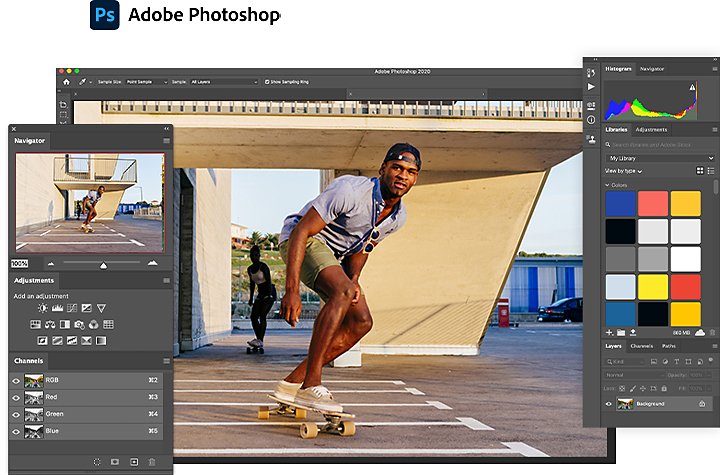
Cuándo usar Photoshop.
Mientras que Lightroom se centra en la organización y procesamiento de fotografías, Photoshop se adentra en la manipulación, la creación y la mejora de imágenes. Photoshop es la mejor opción para las imágenes en las que buscas la perfección a nivel de pixel. Los retocadores fotográficos, los artistas plásticos y los artistas de composición pueden empezar con Lightroom, pero tarde o temprano confiarán en Photoshop para realizar la mayor parte de la transformación. Una forma de verlo es que Lightroom se mantiene fiel a la fotografía, mientras que Photoshop te permite crear las imágenes de tu mente.
Photoshop cuenta con herramientas de edición orientadas a alterar el aspecto y el contenido de una fotografía en un grado mucho más elevado que Lightroom. Puedes eliminar los objetos que distraigan con tecnología basada en el contenido o combinar varias fotografías para una composición y crear imágenes surrealistas o fotorrealistas a partir de varias fotografías. Los artistas gráficos pueden combinar imágenes con texto y gráficos vectoriales, mientras que los ilustradores pueden reinventar las fotografías para construir una creación completamente nueva. En Photoshop, los filtros, las capas, la aplicación de máscaras y los controles de transformación son cimientos básicos para la edición de imágenes.
Al igual que los flujos de trabajo no destructivos de Lightroom, puedes trabajar de una forma no destructiva en Photoshop aprovechando las Capas y los Objetos inteligentes. Empieza a crear tu imagen usando capas y máscara de capas que puedes ajustar y refinar sabiendo que las capas contienen la información original de tu imagen.
Puede que tengas una capa para tu ajuste de color o balance de blancos, una capa con un cielo melancólico, una capa con un cielo azul y demás, todo apilado sobre la imagen original. cielo Las capas pueden presentar una curva de aprendizaje en comparación con los reguladores de ajuste universales de Lightroom, pero son perfectos para encargarse del trabajo de posproducción.
Combínalos para un dúo dinámico.
Conocer las diferencias entre Lightroom y Photoshop te ayudará a escoger el mejor editor de imágenes para un proyecto determinado, aunque en muchos casos no es una decisión de uno u otro. Ambos están diseñados para trabajar a la perfección entre sí. Puedes procesar una fotografía en Lightroom y después pulsar el comando o control E para pasarlo a Photoshop, donde puedes ajustarla.
Photoshop y Lightroom son dos opciones excelentes de software de edición fotográfica, pero no son las únicas que existen. Photoshop incluye Adobe Bridge, que se usa para gestionar varios tipos de archivos, y Adobe Camera Raw, que cuenta con el mismo motor de procesamiento de imagen de gran calidad que Lightroom. O también puedes llevar tus ediciones por completo a dispositivos móviles con Adobe Photoshop Express y Adobe Photoshop Lightroom para móviles. Descubre todas las aplicaciones de fotografía incluidas en el plan fotográfico de Adobe Creative Cloud.
En última instancia, la decisión entre Lightroom y Photoshop se reduce a las metas de tus proyectos creativos y tus preferencias personales. Lo más frecuente es que la respuesta sea emplear ambos. Ahora que conoces las diferencias entre los dos, puedes organizar tu flujo de trabajo para crear las fotografías que deseas. El mejor modo de descubrir cuál es el perfecto para ti es experimentar y disfrutar hasta encontrar el procesamiento de edición perfecto para ti.
Saca más partido a Adobe Photoshop Lightroom
Edita fotos cómodamente con ajustes predefinidos de Lightroom, Súper Resolución, comparte fotos con facilidad desde cualquier dispositivo y accede a tus proyectos desde cualquier parte con la gestión del almacenamiento de fotos en la nube.
Haz más con Adobe Photoshop.
Puedes crear imágenes preciosas con los pinceles de Photoshop, el relleno según el contenido, efectos fotográficos, los filtros neuronales, la sustitución del cielo y las muchas herramientas en que confían los fotógrafos.
Descubre la gama de aplicaciones de Photoshop.
Puede que también estés interesado en…
El mundo de la fotografía de doble exposición
Explora la fotografía de doble exposición y aprende a crear una por tu cuenta.
Make your own photo filters with Adobe Photoshop Lightroom presets.
Discover how Presets give you all the options and style of photo filters and so much more.
Ajustar los elementos de tus fotos puede crear nuevos mundos en tus imágenes.
Learn to create surreal images by compositing two photographs.

Creatividad para todos
Fotografía. Video. Diseño. UX. 3D y RA. Creative Cloud tiene todo lo que necesitas, allá adonde te lleve la imaginación.



